
Асхампоо Пхото Оптимизер 7 је једноставан програм за оптимизацију фотографија једним кликом или неколико кликова мишем, побољшање квалитета слике: промена јасноће, светлине, оштрине, итд. Програм ће аутоматски применити потребна подешавања како би поправио неуспеле фотографије.
Нажалост, приликом снимања већина корисника не добија увек добре, квалитетне фотографије. На слици се често појављују неке мане које кваре слику: слаб контраст, прекомерна светлина, не засићене боје итд..
Садржај:- Асхампоо Пхото Оптимизер 7 Интерфаце
- Аутоматска оптимизација фотографија једним кликом у Асхампоо Пхото Оптимизер 7
- Креирајте антички ефекат у Асхампоо Пхото Оптимизер-у 7
- Закључци чланка
Ако сте снимили неколико идентичних или сличних фотографија, можете одабрати најбољу фотографију. Шта урадити ако нема других слика, али постоји само једна која треба да се побољша?
У овом случају, требало би да користите графички програм да промените квалитет фотографије и отклоните недостатке. Већина ових програма има подешавања која су већини корисника неразумљива, тако да неприпремљена особа може имати одређених потешкоћа све док не научи да ради у програму..
Асхампоо Пхото Оптимизер 7 има уграђену технологију за оптимизацију слике. Напредни алгоритми исправљају досадне боје, погрешне поставке боје или поставке експозиције и друге потенцијалне несавршености на фотографији. Према Асхампоо-у, алат за аутоматску оптимизацију је развијен и модификован уз помоћ више од 5000 људи, према прегледу корисника о могућностима које се пружају за побољшање квалитета слике.
Кључне карактеристике Асхампоо Пхото Оптимизер 7:
- једноставан интуитивни интерфејс;
- аутоматска оптимизација у једном клику;
- уређивање слика: корекција боје, уклањање ефекта црвених очију, оштрење, уклањање флека, огреботина, замагљивање итд .;
- аутоматско подешавање баланса белог и контрастно истезање;
- ротација, одраз, поравнавање хоризонта, промена величине, прекривање слике, уметање водених жигова итд .;
- уграђени ефекти и филтери;
- групна обрада фотографија;
- приказ слике пре и после промена ради поређења;
- слање готове фотографије е-маилом, штампање, у Асхампоо Веб Цлоуд стораге;
- подешавање фотографије као позадине радне површине.
Док ради на пројекту, корисник види у програмском прозору за поређење оригиналне фотографије и обрађеног оптимизованог резултата, одвојеног цртицом. Захваљујући томе корисник може брзо да разуме да ли је предложена опција погодна за њега или би требало применити додатна подешавања за побољшање квалитета обраде слике..
Асхампоо Пхото Оптимизер 7 (плаћени програм) може се преузети са званичне веб странице немачке компаније Асхампоо. Апликација ради у оперативном систему Виндовс 10, Виндовс 8.1, Виндовс 8, Виндовс 7 на руском језику.
преузми Асхампоо Пхото ОптимизерИнсталирајте програм на рачунар, а затим покрените апликацију.
Асхампоо Пхото Оптимизер 7 Интерфаце
Након покретања отвориће се главни прозор Асхампоо Пхото Оптимизер 7.
У горњем левом делу прозора програма налази се мени за управљање апликацијом.
Са десне стране је трака са алаткама: Основно, Корекција боја, Лице. "Ефекти", "Обрада", "Извоз". Сваки алат садржи опције за примену изабраних подешавања на слику са којом радите..
Слика се додаје централном делу прозора програма. Коришћењем тастера у горњем левом делу прозора можете повећавати или умањивати вредност.
Са леве стране доле су тастери за додавање датотеке или мапе, брисање слика из програма, у средини се налазе тастери за покретање поступка аутоматске оптимизације и за чување датотеке, с десне стране се налазе тастери за избор да ли да прикажу врсту слике: „оригинал“ или „резултат“, стил раздвајања , тастери за ротирање фотографија, уношење поставки.
У доњем делу прозора налазе се сличице датотека додатих у програм. Одабравши датотеку, можете додати слику за оптимизацију или избрисати непотребну фотографију из прозора програма.
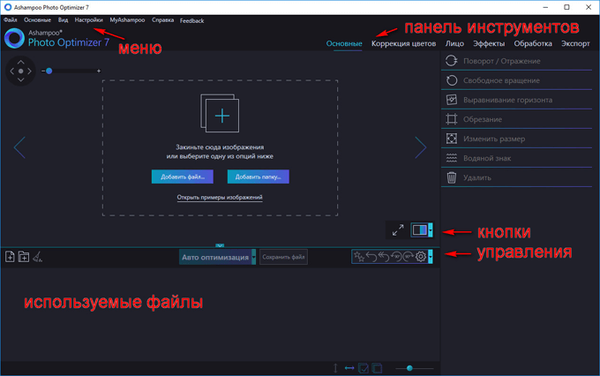
Аутоматска оптимизација фотографија једним кликом у Асхампоо Пхото Оптимизер 7
Најлакши начин да поправите несавршености на фотографији: аутоматски се оптимизује у Асхампоо Пхото Оптимизер 7.
Избаците фотографију у централни простор кликом на слику левим дугметом миша или кликните на дугме „Додај датотеку ...“ или дугме „Додај фасциклу ...“. Постоји још један начин додавања фотографија у прозор програма: идите у мени „Датотека“, изаберите ставку менија „Додај датотеку“.
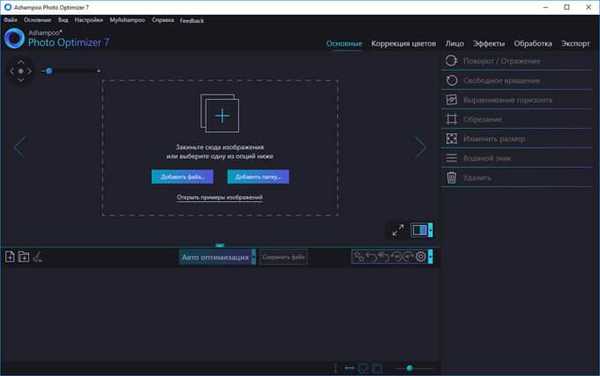
Након додавања фотографије у прозор апликације, Асхампоо Пхото Оптимизер ће приказати оригиналну слику на левој страни фотографије, а оптимизовани резултат обраде на десној страни слике.

Пре него што извршите оптимизацију, прелиминарно извршите потребне радње са сликом, на пример, ако је потребно, додајте водени жиг, промените величину, закрените слику итд..
Ако кликнете на стрелицу поред дугмета „Аутоматска оптимизација“, можете да изаберете другу врсту оптимизације слике:
- Аутоматска нормализација.
- Ауто Гамма.
- Аутоматски ниво.
- Аутоматско уклањање мрља.
- Аутоматски контраст.
- Аутоматска оштрина.
- Аутоматско смањење шума.
Изаберите опцију. Да бисте започели аутоматску оптимизацију, кликните на дугме "Аутоматска оптимизација".
Отвориће се прозор који приказује ниво оптимизације фотографије, кликните на дугме „ОК“ у њему.
Можда ће вас такође занимати:- Асхампоо Пхото Цоммандер 16 - фото менаџер
- ФотоСкетцхер - претварање фотографија у цртеже
- Једноставан модификатор слике - групна обрада слика
Да бисте повећали слику, кликните на икону са различитим линијама, а поред дугмета са стрелицом изаберите „Резултат“ да бисте видели обрађену слику.
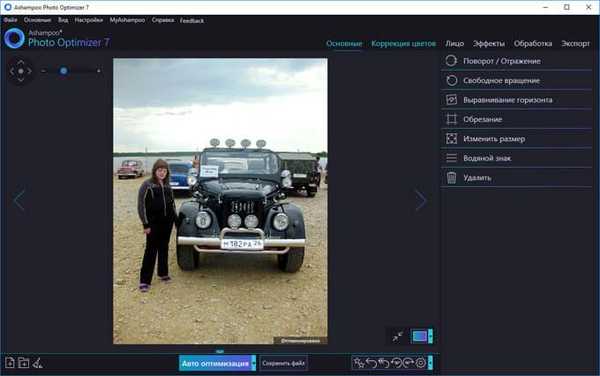
Ако сте задовољни резултатом обраде, да бисте сачували слику на рачунару, кликните на дугме „Сачувај датотеку“.
Имајте на уму да ће измењена фотографија бити сачувана на врху оригиналне фотографије. Ако желите да оставите оригиналну слику на рачунару, идите у мени "Филе", изаберите "Саве Филе Ас ...", а затим оптимизовану слику под другим називом.Креирајте антички ефекат у Асхампоо Пхото Оптимизер-у 7
Корисник може да користи уграђене филтере у Асхампоо Пхото Оптимизер 7 да би створио ефекат антике у фотографији.
Да бисте то учинили, следите следеће кораке:
- Одаберите фотографију коју желите да остарите.
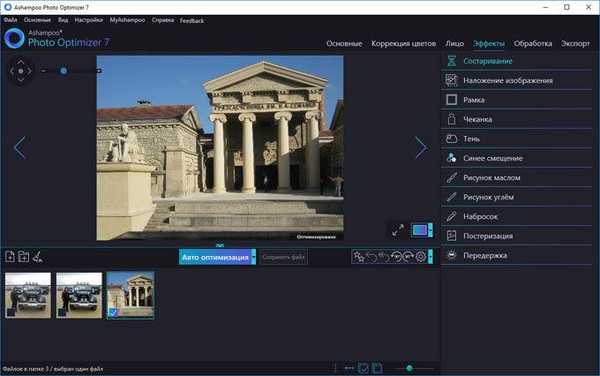
- На алатној траци отворите алатку "Ефекти", изаберите опцију "Старење".
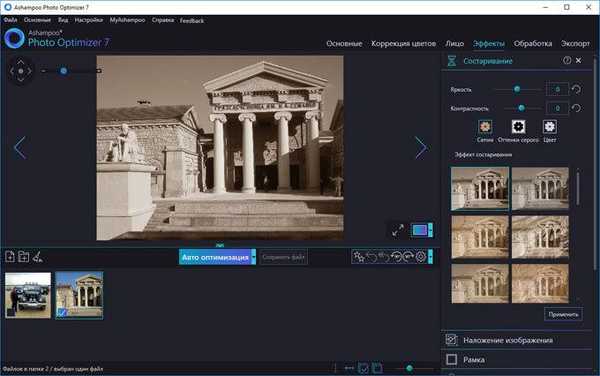
- Ако желите, можете сами да промените пројекат одабиром одговарајућих поставки: можете да промените светлину, контраст, изаберете опцију старења: Сепиа, сива боја, боја, примените друга додатна подешавања.
- Изаберите један од предложених ефеката старења фотографије.
- Кликните на "Примени".
Ако вам резултат одговара, кликните на дугме „Сачувај датотеку“ (оригинална фотографија биће замењена оптимизованом сликом) или идите у мени „Датотека“, изаберите „Сачувај датотеку као ...“ да бисте стару слику сачували са другим именом (оригинална фотографија ће бити сачувана на рачунар).
Закључци чланка
Асхампоо Пхото Оптимизер 7 користи се за аутоматску оптимизацију слика. Помоћу неколико кликова мишем можете поправити несавршености на фотографији, уклонити буку, поравнати хоризонт, применити ефекте, обрађивати датотеке у батцх режиму са наведеним параметрима. Асхампоо Пхото Оптимизер 7 аутоматски побољшава квалитет фотографија на основу уграђеног алгоритма за обраду слике.
Повезане публикације:- Асхампоо Снап 10 - снимке заслона и снимање видео записа
- Најбољи бесплатни прегледници слика - 5 програма
- АББИИ Сцреенсхот Реадер - снимке заслона и препознавање текста
- Асхампоо Пхото Цоммандер Бесплатно - организовање, управљање и уређивање фотографија
- 6 услуга за прављење пуног екрана веб странице











